Til tross for at Chrome er den mest populære nettleseren i dag, er sannheten at det er mange brukere som ikke liker Googles nettleser i det hele tatt og velger andre alternativer på markedet. Dette kan være tilfellet med Vivaldi, en nettleser som, selv om den ikke er like kjent, er preget av å ha uopphørlige funksjoner og tilpasningsmuligheter. Siden den er basert på Chromium, vil den tillate oss å bruke hele katalogen med Chrome-utvidelser.
Vivaldi er en nettleser som vi, basert på Chromium, kan håndtere uten problemer hvis vi er vant til å bruke andre alternativer som f.eks. Firefox eller Chrome, siden grensesnittet er ganske likt, og viser oss navigasjonslinjen og fanene på hovedskjermen. Selv om i motsetning til det som skjer med Firefox, er denne nettleseren har ikke egen utvidelsesbutikk . Dette kan imidlertid nesten betraktes som en suksess, siden vi ikke vil ha problemer og det vil være mulig å installere hvilken som helst applikasjon som er tilgjengelig i Chrome Store.
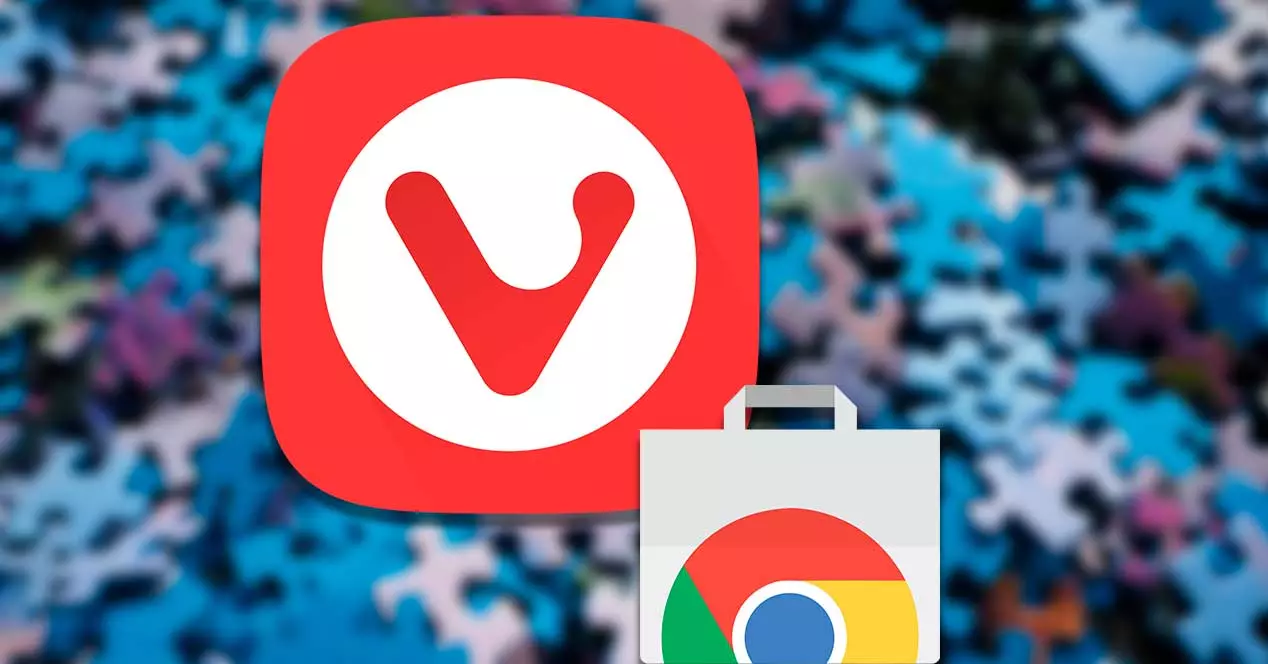
Ved å bruke utvidelsene vil vi kunne legge til nye funksjoner til Vivaldi, og dermed utvide funksjonaliteten til nettleseren vår betydelig, som vil gå langt utover å besøke nettsider. For dette vil vi kunne bruke tilleggene som finnes i Chrome Nettmarked, som vi vil se nedenfor.
Er det trygt å installere utvidelser fra Chrome?
utvidelser kan betraktes som pålitelig når de er opprettet av en utvikler som følger programretningslinjene for utviklere for Chrome Nettmarked, så hvis de er offisielt tilgjengelige på nettet, bør vi ikke mistillit til dem. Google er ansvarlig for å gjennomgå alt tilbehøret i butikken for å sikre at det er fritt for skadelig programvare eller at det kan forårsake skade på datamaskinen vår.
Til tross for dette, siden utvidelsene kjører direkte i nettleseren vår, er det viktig at vi velger nøye hva vi installerer i det. Og det er situasjoner der disse tilleggene kan brukes til å få tilgang til datamaskinen vår og kompromittere sikkerheten vår, så det skader aldri å være forsiktig.
Det er også veldig viktig at vi er forsiktige og misbruker ikke bruken av dem, siden de i dette tilfellet kan kompromittere ytelsen til nettleseren når vi installerer mer enn vi trenger og bruker. Og det er at bruken av utvidelser generelt bruker mye energi og systemressurser, så det kan ende opp med å påvirke langsommere surfing.
Vi bør også merke oss at i noen tilfeller kan utvidelser laget spesielt for Chrome oppføre seg annerledes når de er installert i Vivaldi og ikke fungere som de skal, selv om vi i de fleste tilfeller ikke bør ha noen problemer.
Installer utvidelser i Vivaldi
De Chrome Nettmarked er en butikk for nettapplikasjoner utviklet og vedlikeholdt av Google for å installere Chrome. På samme måte kan andre Chromium-baserte nettlesere som Vivaldi også benytte seg av det omfattende innholdsbiblioteket. Derfor, hvis vi ønsker å installere en applikasjon i Vivaldi, vil vi kunne gjøre det ved å følge noen få enkle trinn.
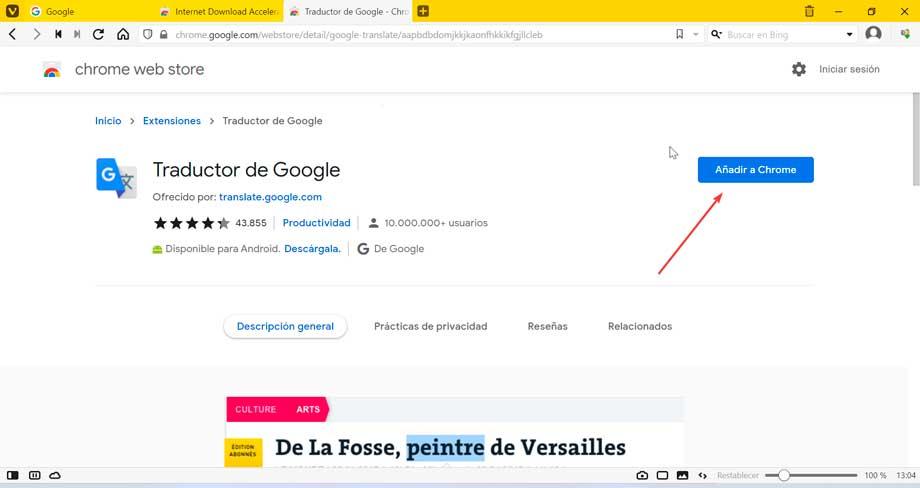
Det første vi skal gjøre er få tilgang til Chrome Nettmarked fra Vivaldi-nettleseren vår og utforsk den omfattende katalogen organisert etter kategorier (blogger, shopping, sport, produktivitet, tilgjengelighet osv.), og totalt vil vi ha tusenvis av utvidelser å velge mellom. Når vi har funnet det vi leter etter, klikker du bare på Legg til i Chrome og deretter på Legg forlengelse Dette vil bety at selv om vi ikke bruker Google-nettleseren, vil utvidelsen også legges til Vivaldi, siden den er fullt kompatibel med arkitekturen.
Administrer installerte plugins
Når de ønskede pluginene er installert, kan vi administrere dem fra Vivaldi Extensions-siden. For å få tilgang til den, klikk på "Meny"-knappen som er plassert i øvre venstre del (knapp med en sirkel og en V inni den). Dette vil åpne en rullegardinmeny der vi må velge "Verktøy" og deretter klikke på "Utvidelser" . På samme måte, hvis vi foretrekker å bruke hurtigtaster, kan vi få tilgang til det ved å trykke "Ctrl + Shift + E".
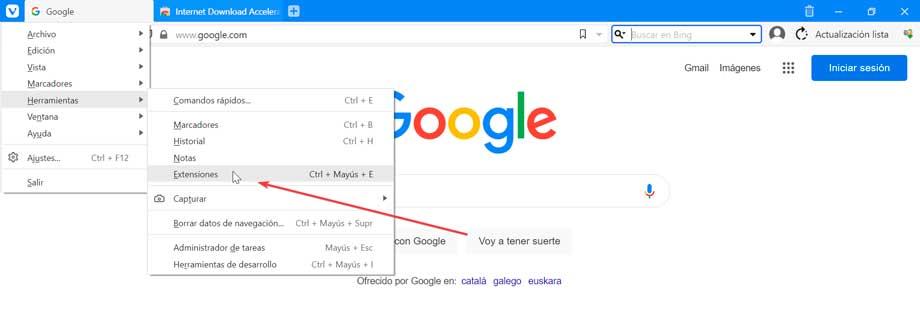
Fra denne siden vil vi kunne se en oversikt over hver av utvidelsene som vi for øyeblikket har installert, i tillegg til å ha muligheten til å deaktivere eller fjerne de pluginene vi ikke lenger trenger og justere innstillingene spesifikt for hver utvidelse.
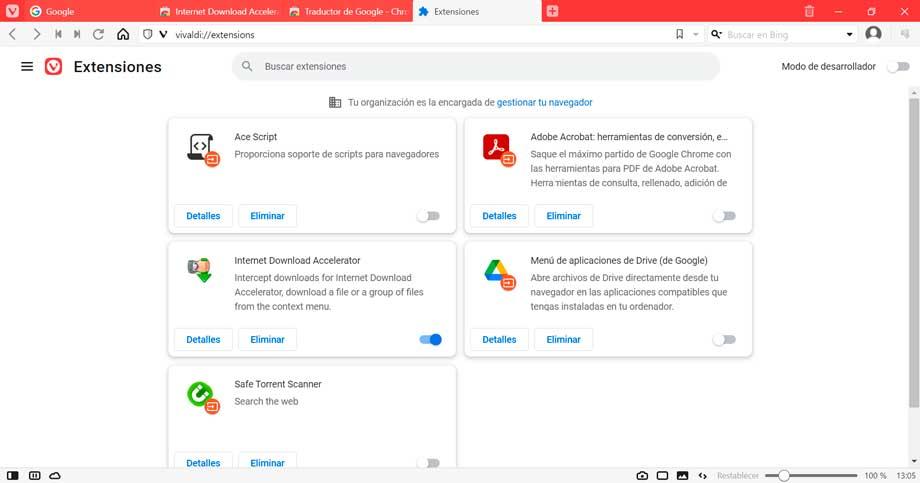
Hvis vi ønsker å deaktivere en utvidelse, klikker du bare på den blå knappen som vi finner inne i tilleggsvinduet slik at den blir hvit. Hvis det vi ønsker er å eliminere den helt, klikker du bare på den “Delete” knappen, og den vil bli slettet uten spor.
Vis utvidelser i adressefeltet
Vivaldi lar deg også velge mellom å vise dine installerte utvidelser i adressefeltet og skjule dem bak en vekselknapp for utvidelser , hvis du foretrekker å holde vinduet renere i nettleseren. Når den er aktivert, vil utvidelsesbryterknappen bli funnet på slutten av adresselinjen. For å aktivere veksleknappen må vi gjøre det fra konfigurasjonsdelen, som vi får tilgang til fra menyknappen.
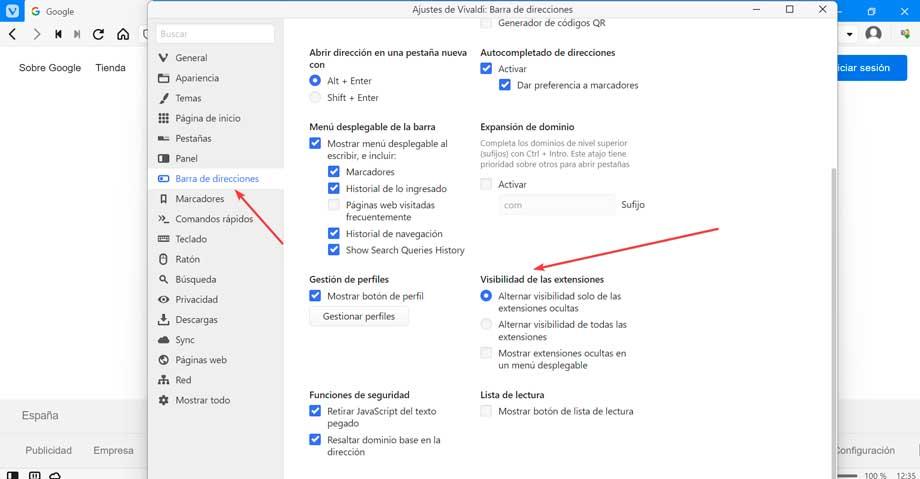
En gang i konfigurasjonsdelen klikker vi på adresselinjen som vi finner i menyen til venstre. Nå i nedre høyre del må vi finne "Synlighet for utvidelser"-delen. Her vil vi ha tre alternativer å velge mellom.
- Slå av eller på synligheten for kun skjulte utvidelser
- Slå av og på synlighet for alle utvidelser

Eventuelt kan vi også sjekke delen "Vis skjulte utvidelser i en rullegardinmeny", som lager en knapp som når du klikker på den viser alle utvidelsene vi har skjult for øyeblikket.
Dessuten er det mulig å omorganisere alle knappene på hver enkelt utvidelse i adressefeltet ved å holde nede Shift-tasten og dra og slippe utvidelsene til riktig sted. På denne måten kan vi holde det organisert i henhold til våre preferanser og være i stand til å få tilgang til dem mer komfortabelt.
